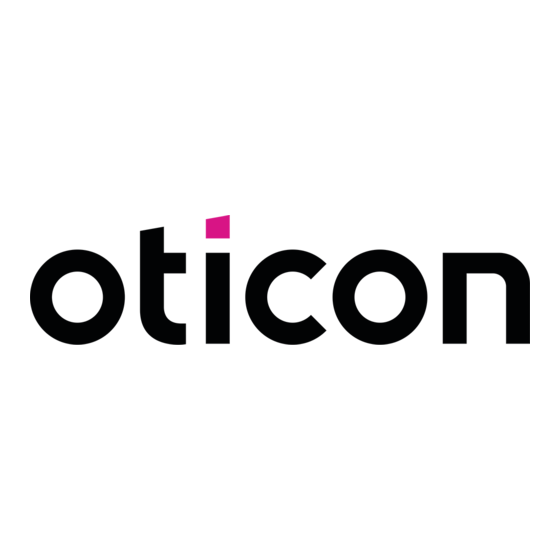
Tabla de contenido
Publicidad
Enlaces rápidos
Publicidad
Tabla de contenido

Resumen de contenidos para Oticon Genie 2
- Página 1 Instrucciones de uso Genie 2 2022.2...
-
Página 2: Introducción
Siya y Oticon Jet. está destinada a ser usada por Audiólogos protésicos que en este documento se Si tiene alguna pregunta sobre el uso de Genie 2, póngase en indican como, sin limitación, Profesionales contacto con su distribuidor. de la audición (HAP), audiólogos, otorrinolaringólogos (nariz, oído y garganta) -
Página 3: Tabla De Contenido
Tinnitus SoundSupport no debe ser usado por personas Requisitos del sistema menores de 18 años. Herramientas opcionales Base de datos independiente Genie 2 Tinnitus SoundSupport se orienta a profesionales de la Trabajar en Genie 2 audición autorizados (audiólogos protésicos, especialistas Descripción general de Genie 2... -
Página 4: Primera Instalación
Actualizador de Genie • Resolución de pantalla: mínima 1920 x 1080 píxeles El actualización de Genie se instala junto a Genie 2. Cuando se completa la instalación, aparece un icono pequeño en la • Unidad DVD para la instalación con DVD barra de tareas de Windows. -
Página 5: Herramientas Opcionales
Si necesita más información sobre las funciones de Genie 2, consulte la guía de ayuda integrada. Para acceder a la guía de ayuda en Genie 2, vaya al menú Ayuda y haga clic en Ayuda • Un navegador de Internet con acceso al sitio web de Oticon. -
Página 6: El Panel De Tareas - Navegación Vertical
Adaptación. incluso si el audífono es de una familia diferente. Puede hacer que Genie 2 se conecte a los audífonos o puede La herramienta Transferir ajustes se inicia automáticamente elegir el modo de simulación para ayudarle a comprobar las cuando se conectan o seleccionan nuevos audífonos que son... -
Página 7: Paso Selección
Le ayuda a seleccionar el acoplamiento acústico para el continuar en el modo de simulación. oído, por ejemplo, cono, tubo y ventilación. Genie 2 aplica la ganancia según los parámetros acústicos y las opciones En la sección Estado de conexión, el color de la barra de mostradas dependen del modelo de audífono. -
Página 8: Paso Adaptación
Esta función está disponible que puede encontrar en el panel de tareas. en la familia de audífonos Oticon More, Oticon Play PX y Oticon Own. Trabajar en Genie 2 Acerca de Advertencias Más información... -
Página 9: Herramienta Audiometría In Situ
Habilita y ajusta Tinnitus SoundSupport (para obtener complejos. La función está disponible en los audífonos información adicional, lea la sección Tinnitus Oticon Zircon 1, Oticon Xceed, Oticon Xceed Play, Oticon SoundSupport de este folleto). Opn S, Oticon Opn Play y Oticon Opn. -
Página 10: Tinnitus Soundsupport
1. En el paso Adaptación, en el panel de tareas, bajo el grupo ratón, pase el ratón por encima del para revelar todos Más herramientas, haga clic en Tinnitus. los comandos de teclado para navegar por la herramienta Audiometría in situ. Trabajar en Genie 2 Acerca de Advertencias Más información... -
Página 11: Paso Terminar Adaptación
No puede descartar los cambios si existe un conflicto Este paso le ayuda a conectar los accesorios a los audífonos, entre los ajustes del audífono y los ajustes de Genie 2. ver toda la información sobre la adaptación actual, completar la programación del audífono, y guardar los ajustes y salir de... -
Página 12: Oticon Remotecare
Oticon RemoteCare™ Requisitos del sistema para el paciente • Audífonos Oticon More, Oticon Play PX, Oticon Own con Oticon RemoteCare le permite comunicarse con el paciente Bluetooth, Oticon Zircon, Oticon Xceed, Oticon Xceed y realizar ajustes en tiempo real y de forma remota a los Play, Oticon Opn S, Oticon Opn Play, Oticon Ruby, Oticon audífonos del paciente. - Página 13 Para ejecutar RemoteCare 1. Para establecer comunicación con el paciente, en el cuadro 1. En Genie 2, en el panel de tareas, en el lado inferior de diálogo Sala de espera haga clic en el botón Iniciar una izquierdo, haga clic en el botón RemoteCare visita.
- Página 14 Audiometría in situ de esta guía. Para realizar una audiometría in situ, se le pedirá que suba primero los ajustes desde Genie 2 a los audífonos de su paciente. Antes de realizar una Audiometría in situ, asegúrese de añadir un audiograma en Noah o en el paso Paciente.
-
Página 15: Advertencias
Además, antes de realizar la audiometría in situ, asegúrese de añadir un lleve los audífonos debido a que el audífono actualizado se reiniciará a audiograma en NOAH o en el paso Paciente en Genie 2. Antes de realizar los ajustes de fábrica tras la actualización. -
Página 16: Más Información
Reglamento de Dispositivos Médicos (UE) A continuación verá las definiciones que pueden aparecer en 2017/745. las instrucciones de uso de la Aplicación Oticon RemoteCare: La declaración de conformidad está disponible en el fabricante. Descripción de los símbolos usados en este manual...
